Est-ce que vous avez l’intention de gérer votre téléphone Android via l’ordinateur ? Vous voulez transférer des données depuis votre téléphone Android vers PC mais ne parvenez pas à le faire détecter par l’ordinateur ? Si oui, le débogage USB est toujours la première opération requise.
Activer le débogage USB permet des outils différents d'accéder aux données sur Android. Cette option permet également de lire certains fichiers ou de rooter votre Android avec quelques clics. Voici comment l'activer et ses avantages et désavantages.
Partie 1. Qu'est-ce que c'est le mode débogage USB ?
Comme son nom l'indique, les développeurs peuvent activer cette option pour déboguer une application. Vous pouvez aussi activer le mode Débogage USB pour permettre un programme ou une application de lire, copier ou modifier les journaux internes sur Android.
Partie 2. Comment faire pour activer le débogage USB ?
Selon les marques des appareils Android, les versions du système d'exploitation et les utilitaires installés, les opérations pour activer le débogage USB sur différents appareils sont presque les mêmes mais avec de petites différences. Vous pouvez vérifier les instructions détaillées ci-dessous pour l'activer. Heureusement, il est tellement simple que vous pouvez finir en moins d’une minute.
Comment activer le mode Débogage USB sur de différents appareils Android ?
◆ Samsung (opens new window) ◆ Google (opens new window) ◆ HTC (opens new window) ◆ Huawei (opens new window) ◆ LG (opens new window) ◆ Motorola (opens new window) ◆ OPPO (opens new window) ◆ Sony (opens new window) ◆ Vivo (opens new window) ◆ Xiaomi (opens new window) ◆ OnePlus (opens new window) ◆ MEIZU (opens new window) ◆ Lenovo (opens new window) ◆ Asus (opens new window) ◆ Nokia (opens new window) ◆ ZTE (opens new window)
Comment activer le mode Débogage USB sur Samsung ?
Cliquez sur « Paramètres » > « À propos du téléphone », puis appuyez sept fois sur « Numéro de modèle ».
Retournez à l'interface « Paramètres », appuyez sur « Options de développement », puis activez le « Débogage USB ».
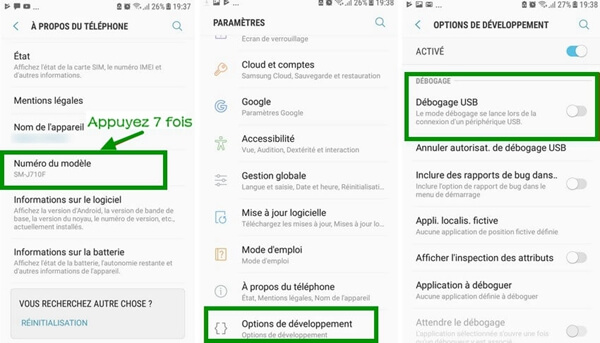
Si vous utilisez un modèle ancien, veuillez cliquez sur « À propos de l'appareil » > « Infos logiciels », puis tapez sept fois « Version de noyau ». Répétez ensuite la même étape 2 pour activer le Débogage USB.
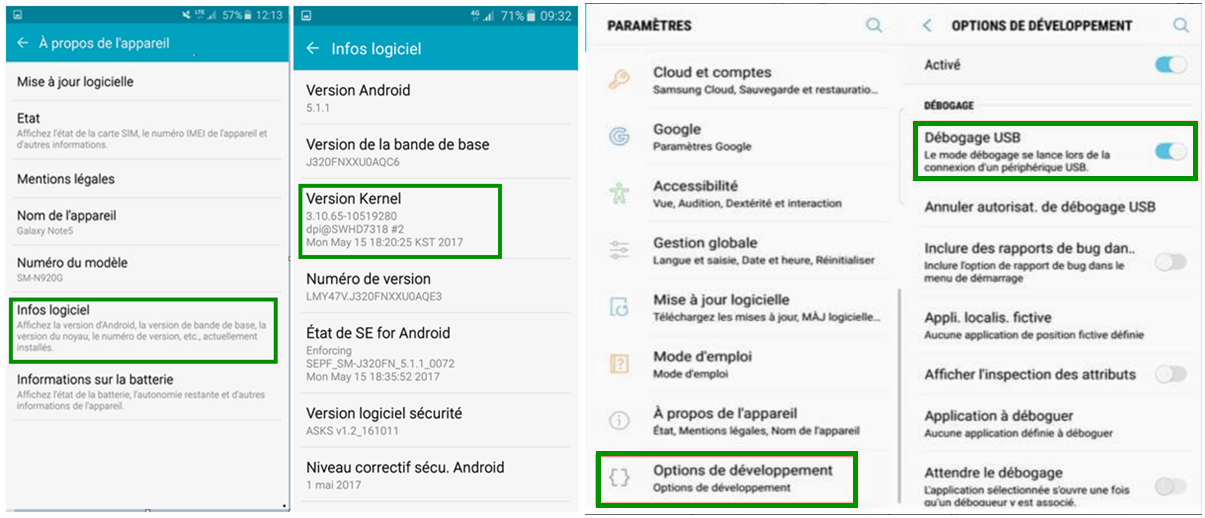
Comment activer le mode Débogage USB sur Google Phone ?
Ouvrez « Paramètres » sur votre Google Pixel, puis cliquez sur « À propos du téléphone » et tapez sept fois sur « Numéro de build ».
Cliquez sur l'icône Retour, sélectionnez « Options de développeurs », et activez l'option « Débogage USB ».
![]()
Comment activer le mode Débogage USB sur HTC ?
Allez dans « Paramètres » sur HTC, appuyez sur « Système » > « À propos du téléphone » > « Informations logicielles » > « Plus ».
Appuyez sur « Numéro de build » 7 fois.
Appuyez sur le bouton de retour et recherchez les options de développeur, basculez sur le bouton en haut et activez le bouton à côté du débogage USB.
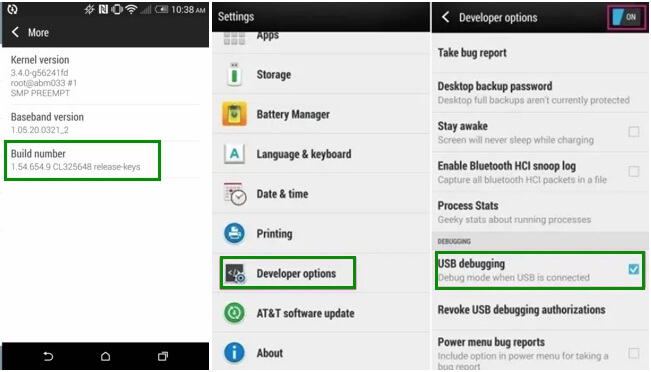
Comment activer le mode Débogage USB sur Huawei ?
Ouvrez le téléphone Huawei, appuyez sur l'application « Paramètres » > « À propos du téléphone ».
Appuyez 7 fois sur « Numéro de build », revenez pour localiser les « Options pour développeurs », activez le bouton à côté des options de développeur.
Activez le débogage USB.
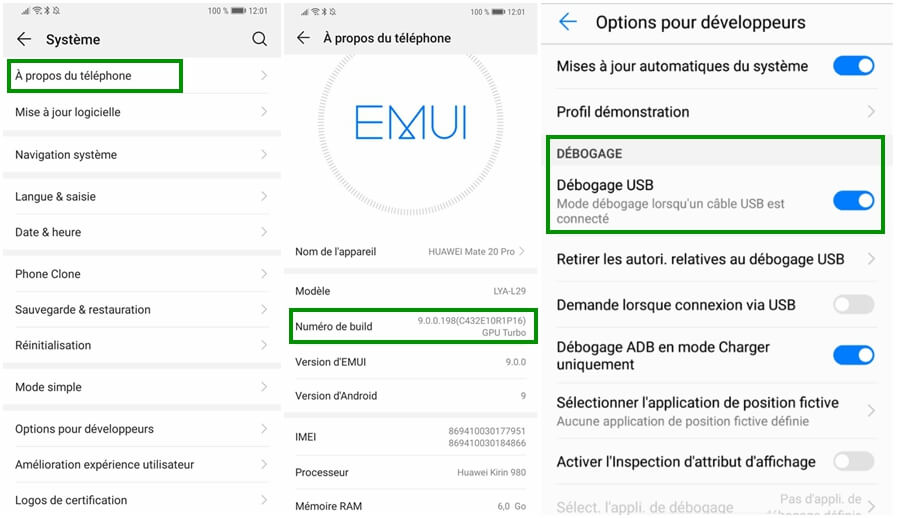
Comment activer le mode Débogage USB sur LG ?
Allez dans « Paramètres ». Tapez sur « À propos du téléphone » > « Informations logicielles ».
Activez les options développeurs en tapant sur « Numéro de Build » 7 fois.
Cliquez sur l'icône Retour et sélectionnez « Options pour les développeurs », puis activez le débogage USB.
Comment activer options pour les développeurs le mode Débogage USB sur Motorola ?
Lancez « Paramètres » sur le téléphone Motorola, cliquez sur « À propos du téléphone », ensuite tapez sept fois « Numéro de build ».
Revenez sur l'interface « Paramètres » et cliquez sur « Options développeurs », puis activez « Débogage USB ».
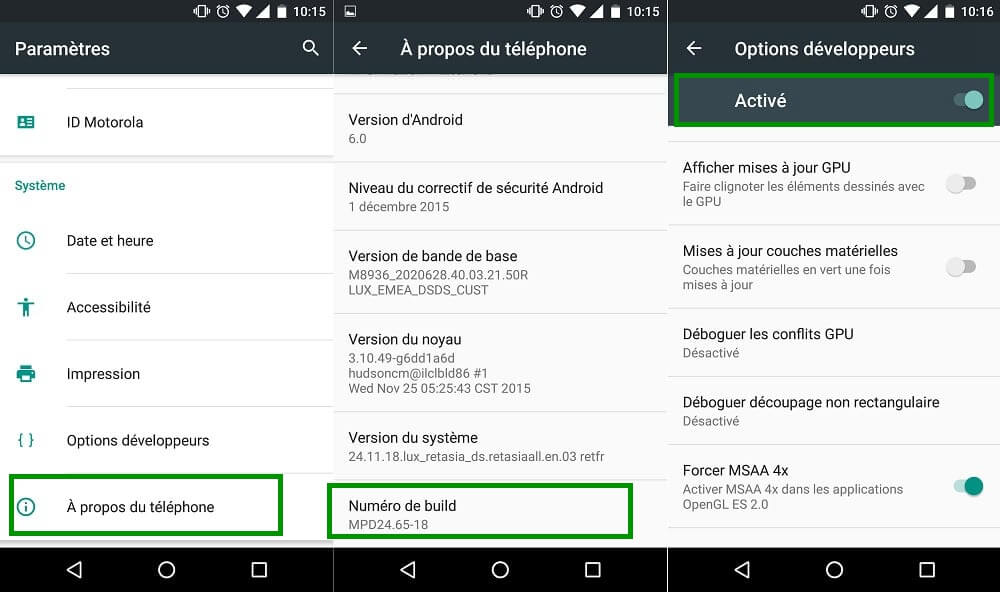
Comment activer le mode Débogage USB sur OPPO ?
Ouvrez « Paramètres » sur OPPO, cliquez sur « À propos du téléphone », et tapez sept fois « Version ».
Revenez dans l'interface « Paramètres » et sélectionnez « Autres Paramètres ».
Maintenant, vous pouvez activer l'option « Options développeurs » et « Débogage USB ».
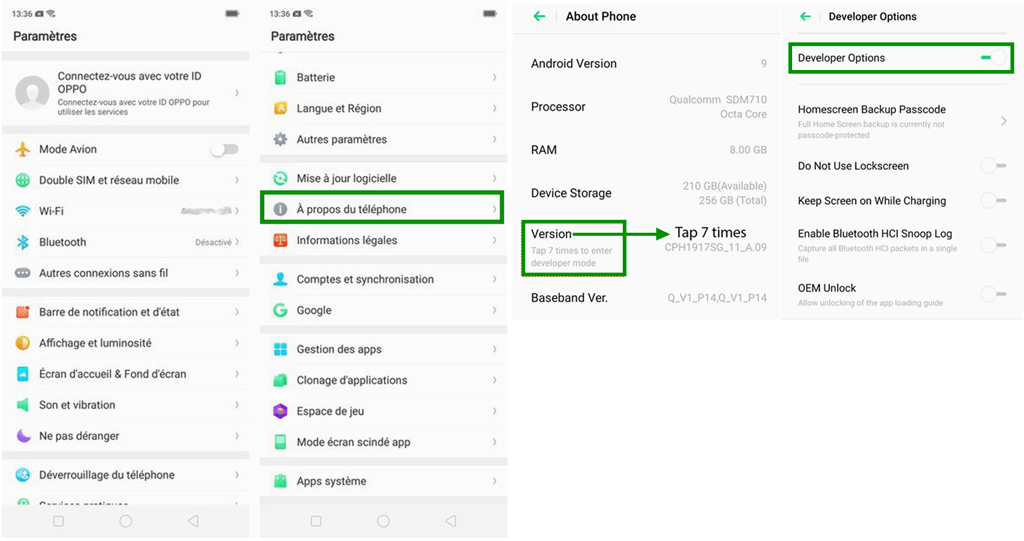
Comment activer le mode Débogage USB sur SONY ?
Allez dans les « Paramètres » sur SONY, cliquez sur « À propos du téléphone », puis appuyez sur « Numéro de build » 7 fois.
Cliquez sur l'icône Retour. Sélectionnez et activez « Options pour les Développeurs » et le mode Débogage USB.
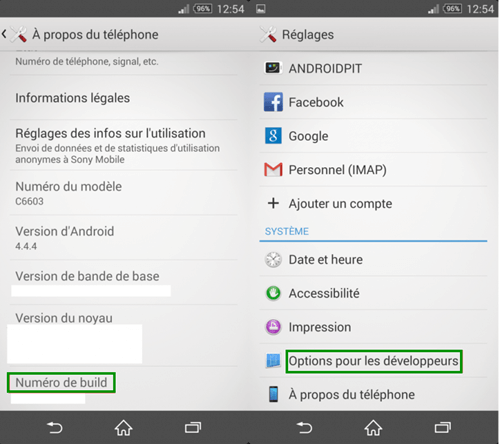
Comment activer le mode Débogage USB sur Vivo ?
Entrez « Paramètres » > « Paramètres supplémentaires » > « À propos du téléphone ».
Cliquez sept fois sur « Version logicielle ».
Retournez dans l'interface de « Paramètres supplémentaires ». Appuyez sur « Options pour les développeurs », puis activez les options pour les développeurs et le débogage USB.
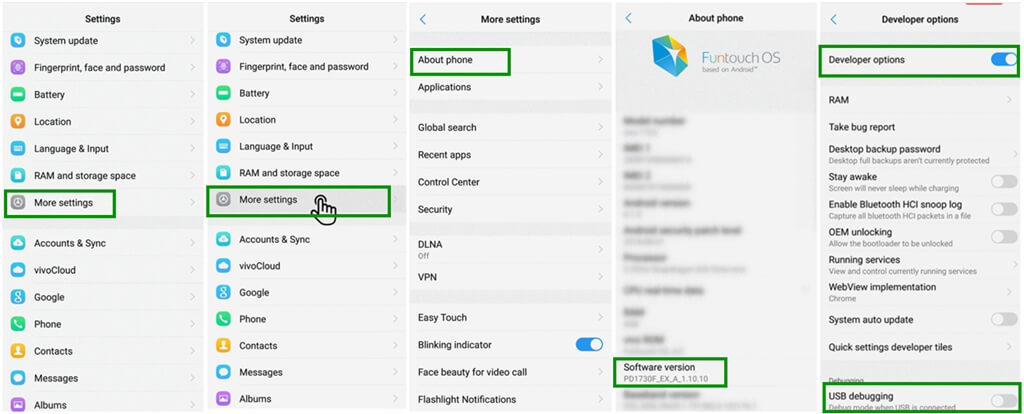
Comment activer le mode Débogage USB sur Xiaomi/Redmi ?
- Sur votre Xiaomi, tapez sur « Paramètres » > « Mon appareil », puis cliquez sur « Toutes les spécifications » et cliquez sur la version MIUI 7 fois.
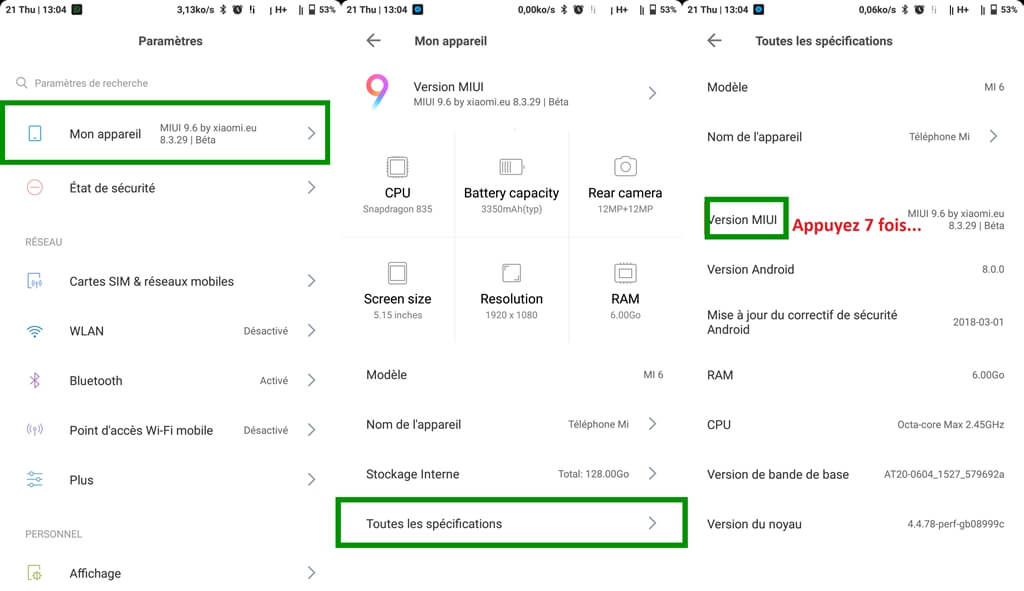
Si vous utilisez un Redmi, tapez sur « Paramètres » > « À propos du téléphone », puis trouvez et cliquez sur la version MIUI 7 fois.
- Retournez dans l'interface de « Paramètres », appuyez sur « Paramètres supplémentaires » > « Options pour les développeurs », activez-le et le débogage USB et installer via USB.
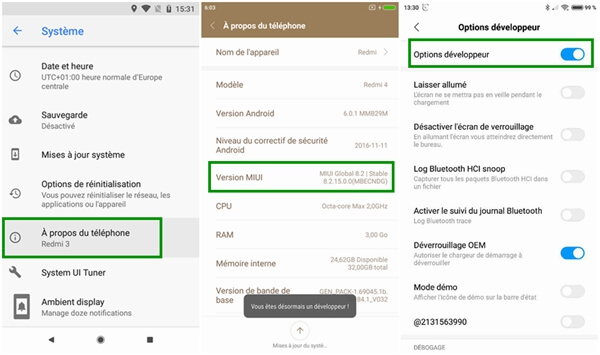
Comment activer le mode Débogage USB sur OnePlus ?
Allez dans « Paramètres » sur votre téléphone OnePlus, cliquez sur « À propos du téléphone », puis tapez sept fois sur « Numéro de build ».
Sélectionnez les « Options du développeur ».
Activez les options pour des développeurs et le débogage USB.
Comment activer le mode Débogage USB sur MEIZU ?
Allez dans « Paramètres », cliquez sur « À propos du téléphone », puis tapez sept fois sur « Numéro de build ».
Retournez dans l'interface des paramètres, sélectionnez « Accessibilité » > « Options du développeur ».
Activez les « Options développeurs » et le « Débogage USB ».

Comment activer le mode Débogage USB sur Lenovo ?
Ouvrez « Paramètres » sur votre Lenovo, sélectionnez « À propos du téléphone » > « Informations sur l'appareil », puis tapez sept fois sur « Numéro de build ».
Retournez dans l'interface des paramètres, appuyez sur « Options du développeur ».
Appuyez sur le débogage USB et cliquez sur « OK ».
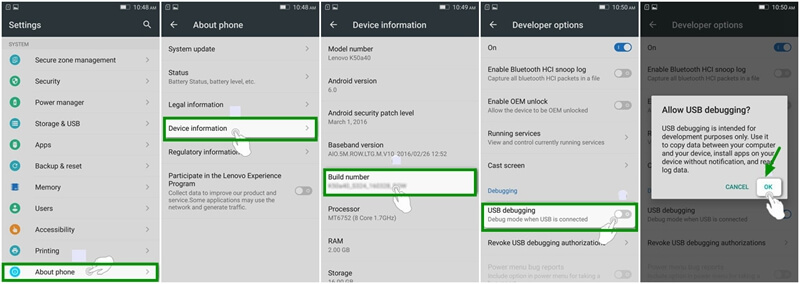
Comment activer le mode Débogage USB sur ASUS ?
Sur votre téléphone ASUS, ouvrez l'application « Réglages », ensuite tapez sur « Informations logicielles », trouvez et tapez sur « Numéro de Build » 7 fois.
Revenez et cliquez sur « Options de Développeurs », puis activez le mode Débogage USB.
Comment activer le mode Débogage USB sur Nokia ?
Ouvrez « Paramètres » sur votre Nokia, appuyez sur « Système » > « À propos du téléphone », puis tapez sur « Numéro de Build » 7 fois.
Revenez en arrière et recherchez « Advancé » > « Options pour les Développeurs » > activez le mode Débogage USB.
Comment activer le mode Débogage USB sur ZTE ?
Allez dans « Paramètres » > Cliquez sur « Options pour les Développeurs » > Tapez « Numéro de build » sept fois.
Activez « Options pour les Développeurs » et « Débogage USB », puis cliquez sur « OK » lorsque vous y êtes demandé.
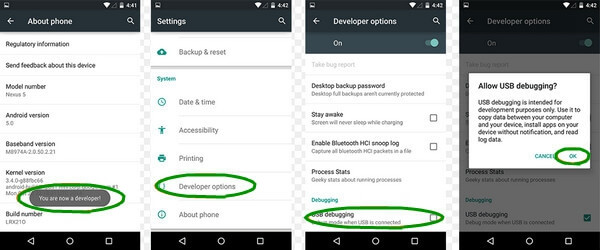
# Comment activer le mode de Débogage USB sous différentes vesions de système Android ?
Attention :
Android 4.2 ou une version supérieure : Samsung Galaxy S8/S7/S6 Edge/S6/S5, Samsung Galaxy Note Edge/Note 4/Note 3/Note 2/LG G3/TRIBUTE, Samsung Galaxy Tab S/Tab A/Note Pro, Google Nexus 10/9/7/6/5/4, Galaxy Nexus, Nexus S, HTC One M9/M8, Xperia Z3/Z2/T3/M2/Z1, etc.
Android 3.0 à 4.1 : HTC One M7, HTC EVO 4G LTE, etc.
Android 2.3 ou une version antérieure : Galaxy S2, Nexus One, etc.
Activer le débogage USB sur Android 4.2 ou une version supérieure
Si vous disposez d’un téléphone sous Android 4.2 ou une version supérieure, faites comme ci-dessous :
Allez aux « Réglages » < cliquez sur « A propos de Téléphone »
Tapez « Numéro de version » sept fois jusqu'à obtenir une note « Vous êtes sous le mode développeur »
Retournez aux « Réglages » < Cliquez sur « Options pour les Développeurs » < cochez la case « Débogage USB ».
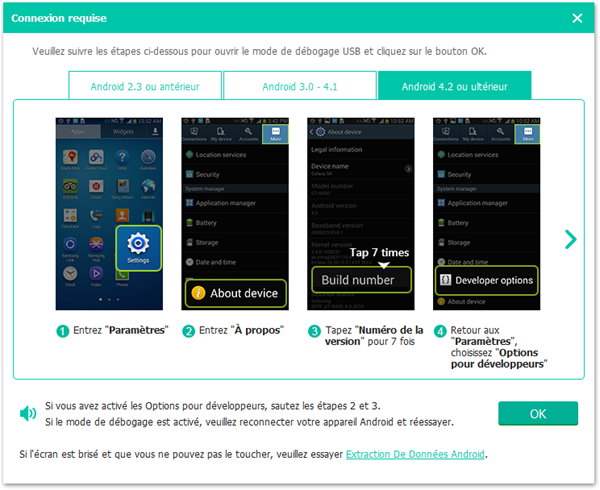
Activer le débogage USB sur Android 3.0 à 4.1
Si le système d’exploitation de votre téléphone est Android 3.0 à 4.1, faites comme ci-dessous :
Allez aux « Réglages »
Cliquez sur « Options pour les Développeurs »
Cochez la case « Débogage USB »
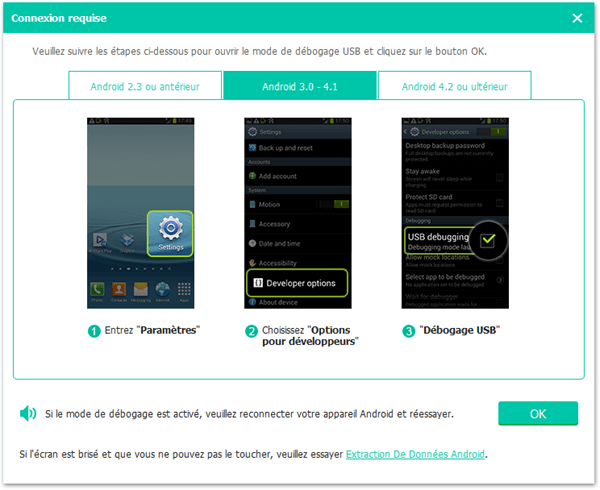
Activer le débogage USB sur Android 2.3 ou une version antérieure
Si votre appareil est sous Android 2.3 ou une version antérieure, faites comme ci-dessous :
Allez aux « Réglages »
Cliquez sur « Applications »
Cliquez sur « Développement »
Cochez la case « Débogage USB »
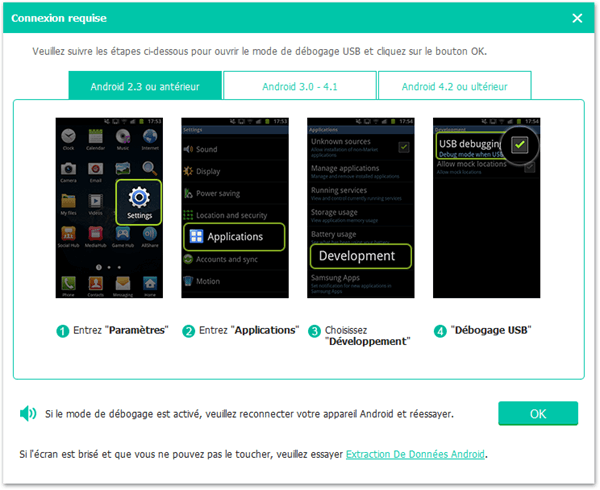
Partie 3. Avantages et Désavantages du mode Débogage USB
Mais vous devez vous demander si il est sûr à activer le mode débogage USB sur mon Android ? Voici les avantages et désavantages du mode débogage USB :
# Avantages du mode Débogage USB
- Vous pouvez accéder plus facilement à contacts, messages, journaux des appels, photos et d'autres fichiers sur Android.
- Vous êtes autorisé à résoudre certains problèmes qui ne peuvent pas être résolus comme d'habitude.
- Après avoir activé le débogage USB, vous pouvez rooter votre Android.
# Désavantages du mode Débogage USB
- Vos informations privées peuvent être volées plus facilement.
- Plus de fichiers et applications inutiles seront stockés sur votre téléphone.
Voilà tout sur le mode débogage USB. Extrêmement facile, n’est-ce pas ? Vous pouvez trouver sur notre site Web plus de questions sur le débogage USB telles que la façon d’activer les options pour les développeurs sur Android 4.4, comment installer le pilote USB Android. Si vous avez encore des questions sur cela, veuillez laisser vos commentaires dans l'espace ci-dessous.
- Articles populaires
- Solutions pour récupérer les fichiers disparus après la mise à jour Windows 10
- [3 Solutions] Comment activer un iPhone désactivé ?
- Impossible d'importer des photos iPhone vers un PC (Windows 10/8/7)
- Comment capturer l'écran sur un ordinateur portable HP (Windows 7/8/10)
- 3 Méthodes pour capturer l'écran avec son interne sur Mac












